リモートアップグレード
現在のシステムでは、直接リモートアップグレードのためのアクティビティがありません。
しかし、私たちは、TFカードの検出とアップグレードのメカニズムを理解し、リモートアップグレードの目的を達成するために、独自のコードを追加することができます。
まず、TFカードを挿入する一般的なアップグレードプロセスを紹介します。
TFカード検出アップグレードプロセス
システムを起動するか、TFカードを挿入するときに、TFカードが正常に装着されている場合システムは、TFカードのルートディレクトリにupdate.imgファイルがあることを確認します。(TFカードのルートディレクトリは、/mnt/extsdにマッピングされます。)
ファイルがある場合は、ファイルが要件を満たしていることを追加で確認します。検証に合格すると、アップグレードアクティビティが表示され、ユーザーがアップグレードを選択することができます。存在しない場合、プロセスが終了し、アクティビティにどのような行動も起こりません。
実装段階
まず、アップグレードイメージ
update.imgをダウンロードする必要があります。 通常の状況下では、HTTPプロトコルを介してファイルをダウンロードすることが最も簡単な方法であり、実際の状況に応じて、他のプロトコルを選択することもできます。 ダウンロードした後の画像ファイルをTFカードのディレクトリ/ mnt/extsd/に保存します。[!Note] ボードにTFカードが挿入されていない場合でも、このディレクトリは、メモリに保存されるので書くことができます。メモリサイズによって制限され、画像ファイルが大きすぎる場合、異常な動作やアップグレードが失敗の原因になります。
TFカードを挿入した場合、メモリサイズの問題を無視することができます。アップグレード検出関数の呼び出し First, download the [UpgradeMonitor.h] (https://developer.flywizos.com/src/UpgradeMonitor.h) source file and save it in your project's
jni/include/osdirectory.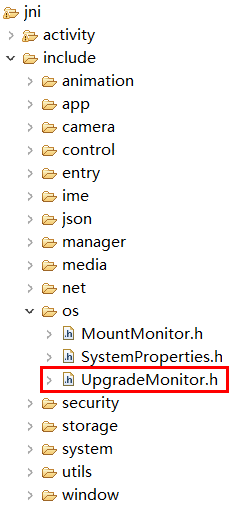
次に関数を呼び出して、アップグレードを検出してください。
#include "os/UpgradeMonitor.h"//Actively detect whether there is a correct update.img file in the /mnt/extsd directory, //If yes, an upgrade prompt box will pop up //If not, nothing happens UpgradeMonitor::getInstance()->checkUpgradeFile("/mnt/extsd");アップグレードアクティビティが表示され、ユーザーがアップグレードするかどうかを選択することができます。 これまでのリモートアップグレード機能が完全に実現された。
ファイルのダウンロード後、自動更新
アップグレードファイルをダウンロードした後、強制的に更新するには、[自動更新](autoupgrade.md)文書を参照して、コードでzkautoupgradeファイルを作成するだけです。
反復的なアップグレードを防止
上記の手順で画像ファイルを/mnt/extsd/ディレクトリに保存します。正常にアップグレードすると、ボードは自動的に再起動されます。
この時、システムは、定期的なアップグレードを検出プロセスを実行し、画像ファイルが存在するため、アップグレードアクティビティが再びポップアップされ、アップグレードが繰り返されます。
解決
イメージファイルをダウンロードするときに/mnt/extsd/ではなく、別のディレクトリに保存します。例:/mnt/extsd/temp/、また、検出関数の呼び出し時のパラメータも変更します。
UpgradeMonitor::getInstance()->checkUpgradeFile("/mnt/extsd/temp");
Sample
Complete sample download
サンプルは、単にhttpクライアントを実装して、ファイルをダウンロードします。ソースコードのhttpの部分を参照してください。ファイルのダウンロードは、時間のかかる作業なので、インターフェースの即時応答に影響を与えないように、ファイルを別のスレッドに配置してください。
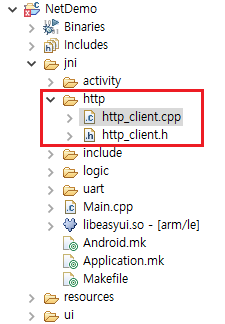
キーコード
class DownloadThread : public Thread { protected: virtual bool threadLoop(){ http::HttpClient http; mTextview1Ptr->setText("Download the upgrade file"); //Create a save path for the upgrade file system("mkdir /mnt/extsd/temp"); //Modify here to the real service IP string err = http.Download("192.168.1.1/update.img", 80, "/mnt/extsd/temp/update.img"); mTextview1Ptr->setText(err); if (err.empty()) { UpgradeMonitor::getInstance()->checkUpgradeFile("/mnt/extsd/temp"); } mButton1Ptr->setInvalid(false); return false; }; };サーバーの実装
テストの便宜のために例には、実行ファイルであるhttp.exeが含まれています。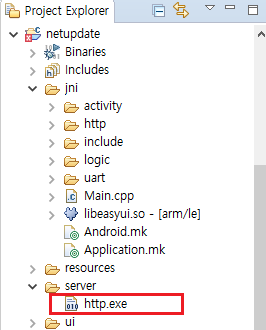
作成されたアップグレードイメージファイル
update.imgとhttp.exeを同じフォルダに入れ、http.exeをダブルクリックして実行します。ネットワークが正常であれば、Webサイトのミラーファイルを使用して同じディレクトリにファイルをダウンロードすることができます。例 :
http://192.168.1.1/update.img
(IPアドレスをコンピュータの現在のIPに変更します。)
サーバーが開始された後、サンプルコードを実行して、リモートアップグレードをテストします。